
Cortana je osobní asistent produktivity Microsoftu v Microsoft 365. Přestože funkce Cortaninho notebooku je pryč, stále můžete pomocí nástroje dosáhnout více s menším úsilím. Cortana může najít to, co potřebujete, pomůže vám zůstat informovaní a na dobré cestě a zjednodušit spolupráci. Pokyny v tomto článku platí pro Microsoft 365 ve Windows 10.
Aktivujte režim Cortana
Jakmile povolíte probuzení, můžete s Cortanou pracovat pomocí svého hlasu.
-
Přejděte na panel Hledat na hlavním panelu systému Windows, zadejte Cortanaa vyberte Otevřeno. Pokud se zobrazí výzva, přihlaste se pomocí svého uživatelského jména a hesla systému Windows.
-
Vybrat Otevřete nabídku v levém horním rohu obrazovky, který je reprezentován třemi tečkami.
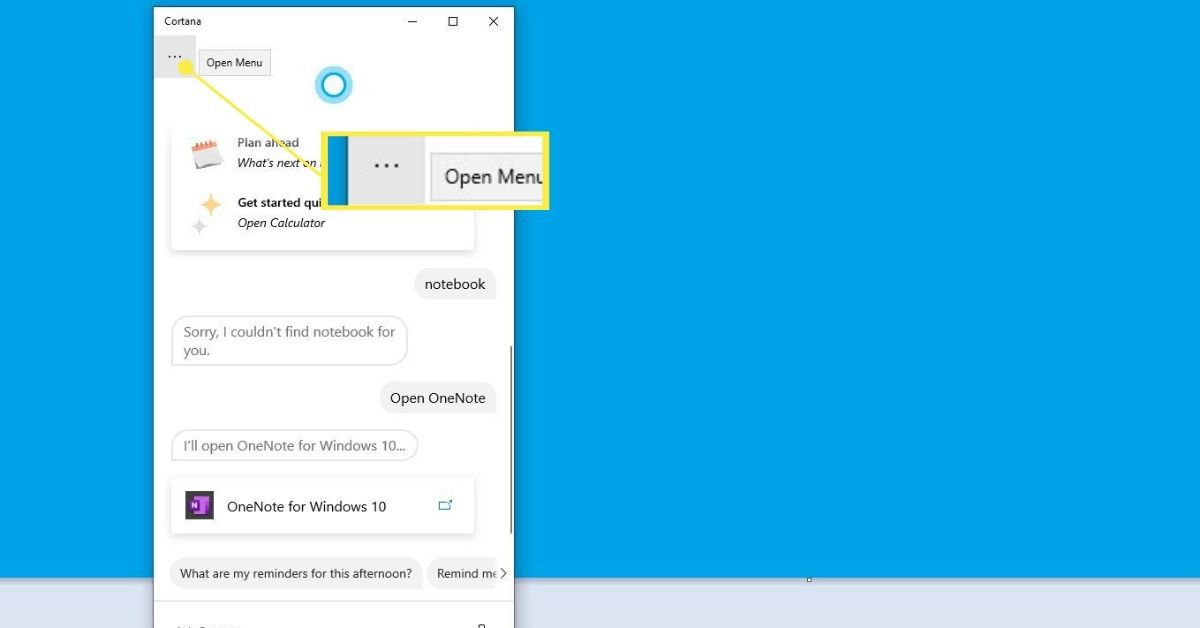
-
Vybrat Nastavení.
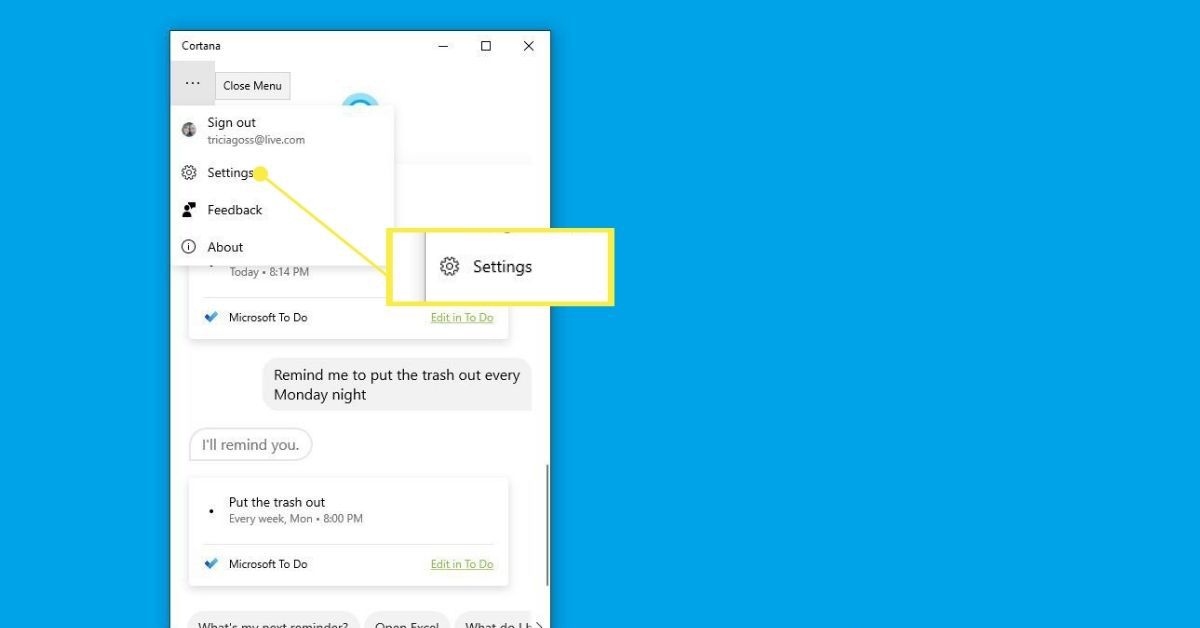
-
Vybrat Aktivace hlasem.
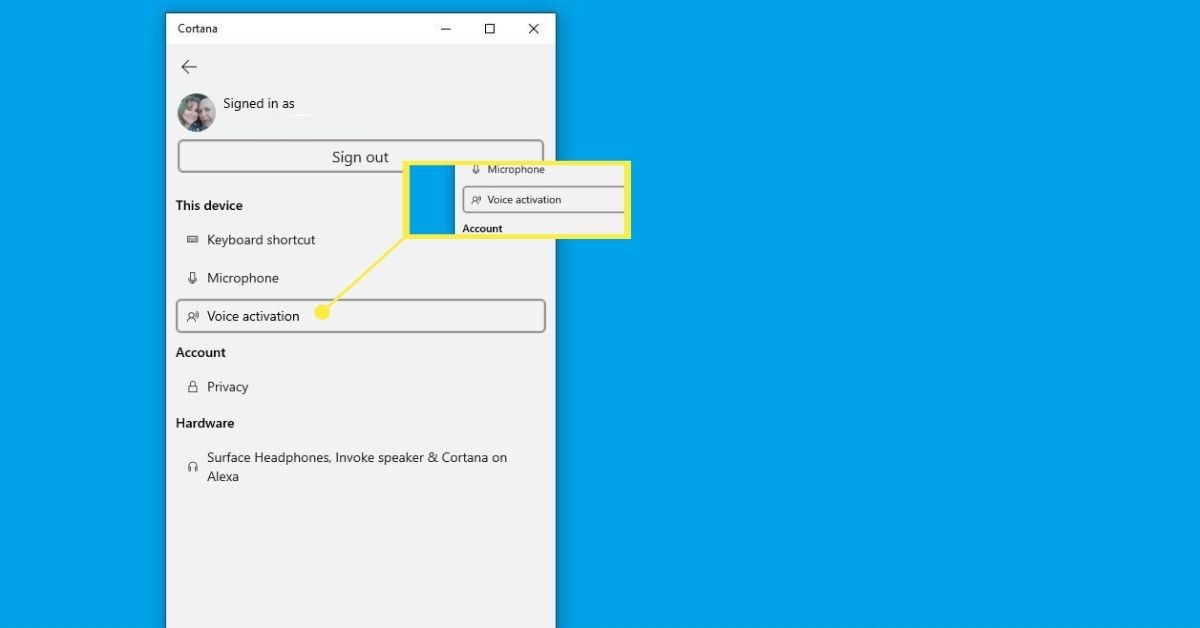
-
Pokud se zobrazí výzva, vyberte Otevřete nastavení ochrany osobních údajů pro hlasovou aktivaci.
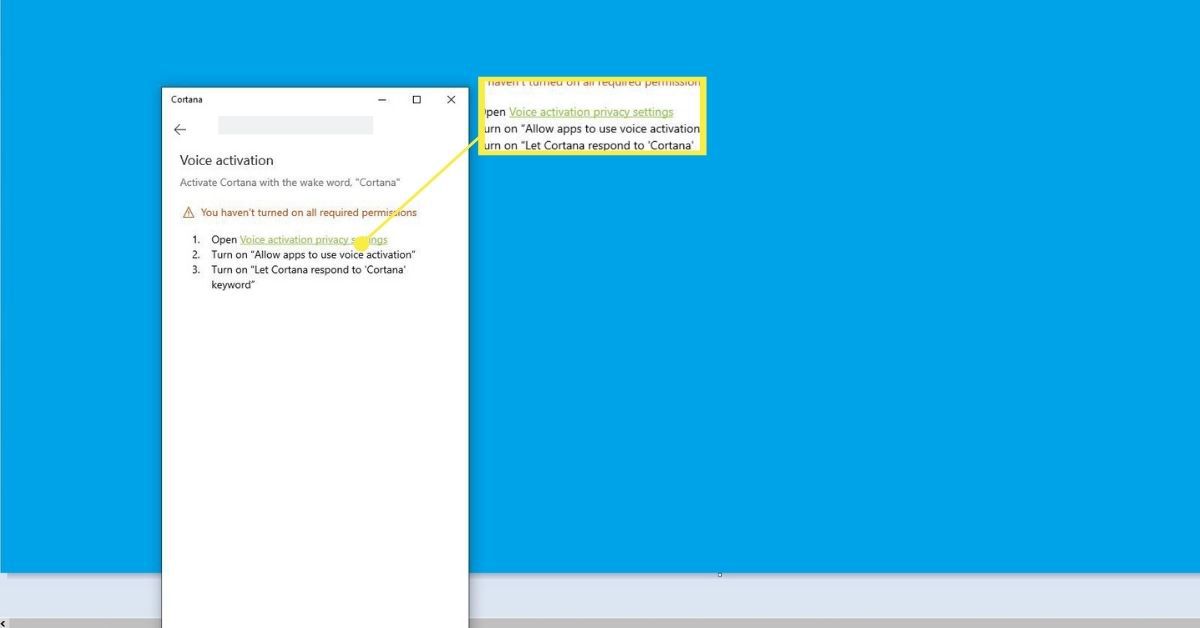
-
Zapnout Povolit aplikacím používat hlasovou aktivaci a Nechte Cortanu reagovat na klíčové slovo „Cortana“. Ukončete nabídku nastavení a začněte používat hlasovou aktivaci.
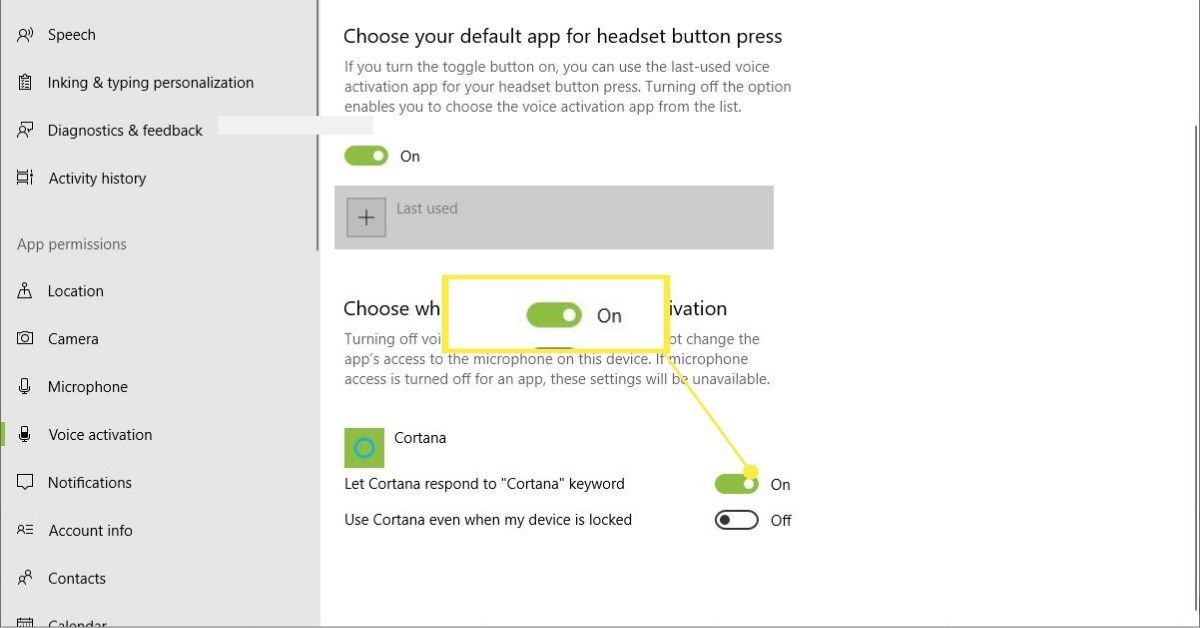
Když říkáš Cortana, otevře se malé okno s modrým kruhem, což naznačuje, že Cortana poslouchá příkaz.
Případně můžete otevřít Cortanu a zadat do Zeptejte se Cortany box.
Bez ohledu na to, jaký způsob interakce s Cortanou zvolíte, můžete asistenta využít mnoha způsoby.
Spravujte svůj kalendář
Cortana vám může pomoci naplánovat schůzky a sledovat položky ve vašem kalendáři. Pokládejte otázky nebo zadávejte příkazy týkající se vašeho plánu, například:
- Cortano, co mám dnes v kalendáři?
- Cortano, jaké je moje další připomenutí?
- Cortano, přidej do mého kalendáře novou událost.
Podrobnosti o příští schůzce můžete zjistit v Microsoft Teams nebo se připojit k online schůzce. Pokud se přihlásíte pomocí svého pracovního účtu, můžete se Cortany také zeptat na lidi ve vaší organizaci. Mezi další věci, které můžete s Cortanou dělat, patří:
- Otevřete aplikace Windows 10.
- Vytvářejte připomenutí.
- Zkontrolujte počasí, provoz nebo vyhledejte trasy.
- Vyhledejte definice a odpovězte na matematické výpočty.
Otázkou se rychle dozvíte více. Řekněme například Cortano, můžeš se spojit s Alexou? nebo Cortano, můžeš otevřít nastavení Windows?
Nebo řekněme Cortano, co můžeš dělat? Asistent nabízí několik nápadů a tipů, které by se vám mohly hodit.